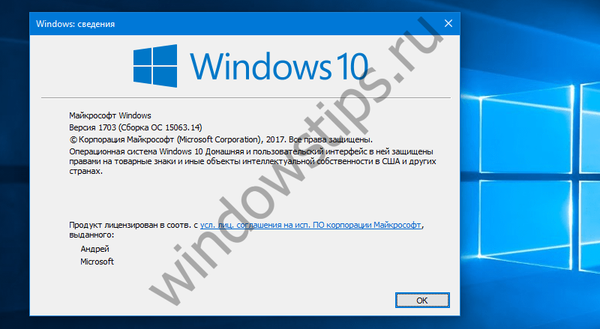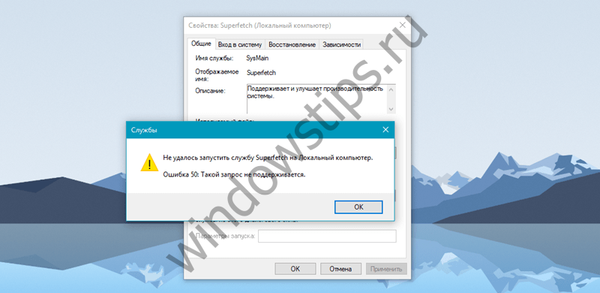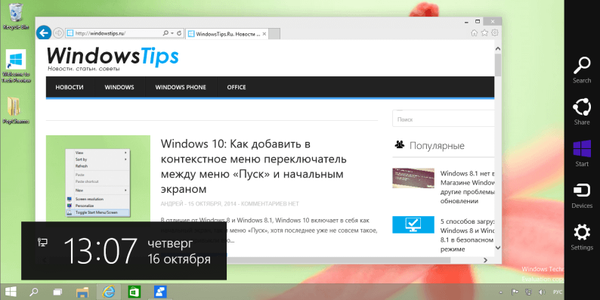
Funkcja paska Charms po raz pierwszy pojawiła się w systemie operacyjnym Windows 8, aby uzyskać dostęp do ustawień i opcji nowoczesnych aplikacji. Funkcja uważana za jedną z najbardziej irytujących funkcji systemu Windows 8 na pulpicie została prawie całkowicie wyeliminowana z niedawno wydanej przedpremierowej wersji systemu Windows 10..
W systemie Windows 10, aby uzyskać dostęp do ustawień i opcji nowoczesnych aplikacji za pomocą myszy, musimy kliknąć przycisk „...”, który znajduje się po lewej stronie paska tytułu dowolnej aplikacji.
Chociaż większość użytkowników komputerów stacjonarnych uważa pasek Charms za irytujący element i cieszy się tylko, że nie pojawia się on w systemie Windows 10, gdy kursor przesuwa się do górnego lub dolnego rogu ekranu, nadal są tacy, którzy uważają, że ten panel jest najwygodniejszym sposobem dostępu do parametrów aplikacje.
Domyślnie pasek Charms jest wyłączony w Windows 10 TP dla użytkowników komputerów stacjonarnych i laptopów, ale można go włączyć za pomocą jednego obejścia - wystarczy zainstalować mały program o nazwie PopCharms.
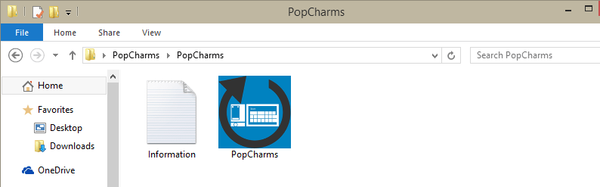
Po zainstalowaniu PopCharms możesz otworzyć pasek Charms, przesuwając kursor myszy do prawej krawędzi ekranu. Pamiętaj, że kiedy próbujesz uruchomić narzędzie, możesz zobaczyć ostrzeżenie ze SmartScreen, ale możesz je z łatwością zignorować, klikając przycisk „Uruchom mimo to”. Pamiętaj również, że po ponownym uruchomieniu komputera będziesz musiał ponownie uruchomić PopCharms. Chociaż możesz spróbować dodać program do uruchamiania, abyś nie musiał tego robić za każdym razem.
Testowałem program na komputerze z Windows 10 TP (x64) i mogę potwierdzić, że działa bez problemów. Jeśli podoba Ci się pasek Charms, odwiedź tę stronę, aby pobrać PopCharms.
Miłego dnia!




![[Windows 10] Twój komputer używa UEFI lub BIOS jako czeku.](http://telusuri.info/img/images/[windows-10]-vash-pk-ispolzuet-uefi-ili-bios-kak-proverit_4.jpg)